需方交易流程草拟合同方式.docx
《需方交易流程草拟合同方式.docx》由会员分享,可在线阅读,更多相关《需方交易流程草拟合同方式.docx(21页珍藏版)》请在冰豆网上搜索。
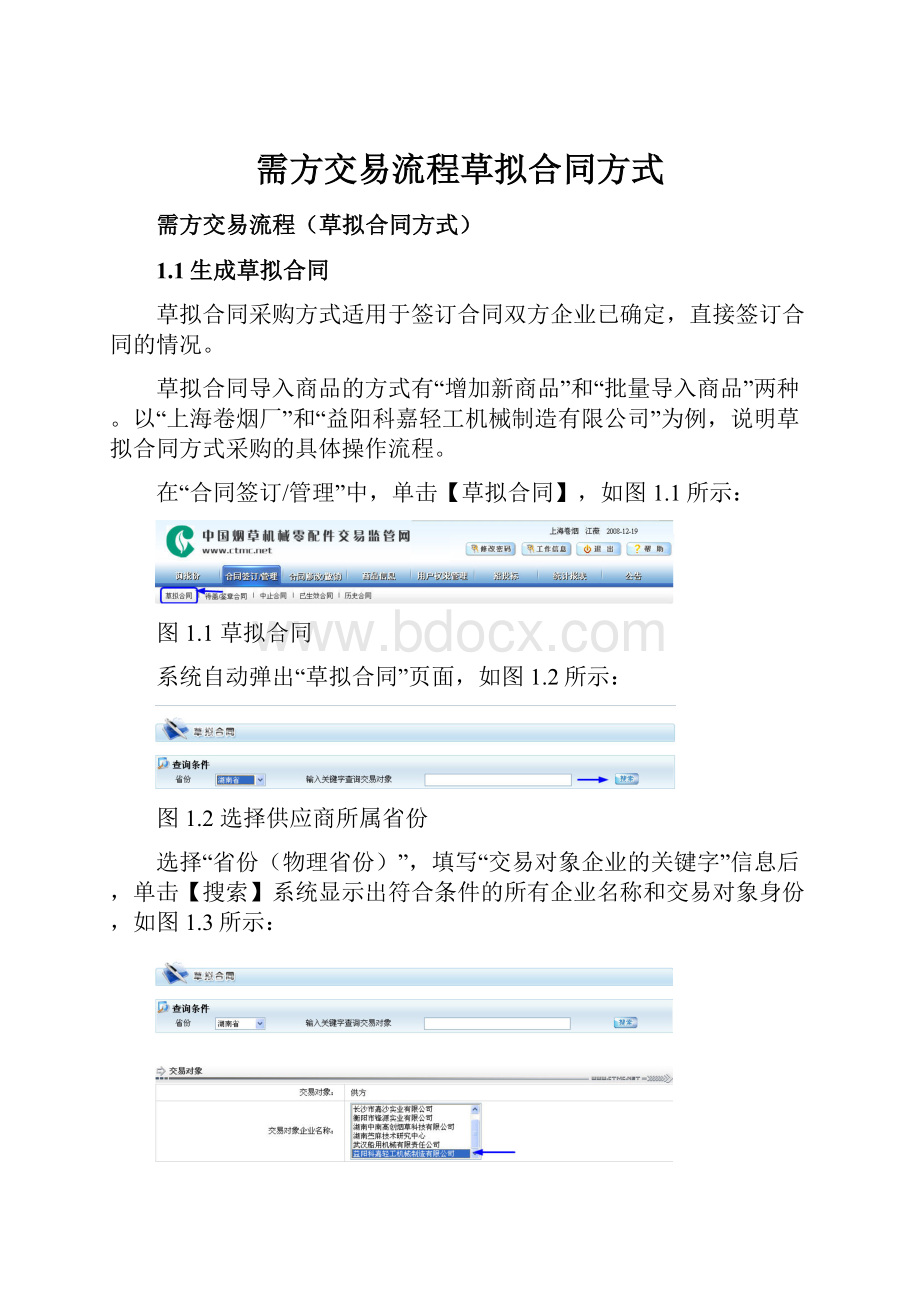
需方交易流程草拟合同方式
需方交易流程(草拟合同方式)
1.1生成草拟合同
草拟合同采购方式适用于签订合同双方企业已确定,直接签订合同的情况。
草拟合同导入商品的方式有“增加新商品”和“批量导入商品”两种。
以“上海卷烟厂”和“益阳科嘉轻工机械制造有限公司”为例,说明草拟合同方式采购的具体操作流程。
在“合同签订/管理”中,单击【草拟合同】,如图1.1所示:
图1.1草拟合同
系统自动弹出“草拟合同”页面,如图1.2所示:
图1.2选择供应商所属省份
选择“省份(物理省份)”,填写“交易对象企业的关键字”信息后,单击【搜索】系统显示出符合条件的所有企业名称和交易对象身份,如图1.3所示:
图1.3选择供应商
“交易对象企业名称”后的下拉列表框中选中与之交易的企业,同时在弹出的业务员框中选择想与之交易的对方企业业务员,如图1.4所示:
图1.4草拟合同
草拟合同有两种添加商品的方法,分别为:
增加新商品方式和批量导入商品方式。
以下分别介绍两种方法的具体流程。
1.1.1增加新商品方式
增加新商品方式一次仅可增加一条商品。
按照1.1节的操作步骤,继续单击【确认】按钮后,系统生成一份“草拟合同”,如图1.5所示:
图1.5增加新商品
单击【增加新商品】按钮,逐一输入商品信息,如图1.6所示:
图1.6增加新商品
若需追加采购商品,继续点击【增加新商品】按钮即可。
填写好商品信息后,填写页面下方的合同条款,如质量要求、技术规格、交货时间等,若需添加除合同条款外的内容,可在“备注”中填写,如图1.7所示:
图1.7选择合同条款
点击【保存】按钮,即可把此份草拟合同保存在本企业的“合同草稿”中,而未发送至对方企业。
若对“草拟合同”内容确认无误,点击【确认】按钮,系统弹出提示框,如图1.8所示:
图1.8确认数据
点击【确认】后,页面如图1.9所示:
图1.9草拟合同
确认“草拟合同”内容并单击【提交】按钮,该草拟合同将成功发送至对方企业,如图1.10所示:
图1.10发出草拟合同
1.1.2批量导入商品方式
按照1.1节的操作步骤,继续点击【确认】按钮,系统生成一份“草拟合同”如图1.11所示:
图1.11批量导入草拟合同页面
点击【批量导入商品】按钮,系统弹出以下页面,点击【查看标准模板】,如图1.12所示:
图1.12查看标准模板
下载的标准模板为Excel格式,逐一填写商品信息后,保存如图1.13所示:
图1.13查看标准模板
注:
将Excel模板关闭后,才能正常导入。
填写模板时,请注意模板上方的填写要求。
“国内图号”“国外图号”至少填写一项;“中文名称”“预计采购量”“供货时间”“产地”“价格”为必填项;通过草拟合同方式导入模板时“价格”为必填项。
导入商品时,若导入模板中存有问题数据,则整个模板都不能导入;并将提示出问题数据的所在行和问题原因。
请按照模板顺序填写并保存后,返回以下页面,点击【浏览】找到Excel模板,如图1.14所示:
图1.14浏览模板
点击【导入】,后即成功将商品添加到草拟合同中,如图1.15所示:
图1.15成功导入商品
若需添加新商品,点击【增加新商品】按钮即可;若要删除已导入的采购商品,点击页面右侧的【操作】按钮,即可。
填写好商品信息后,勾选页面下方的合同条款,如质量要求、技术规格、交货时间等,若需添加除合同条款外的内容,可在“备注”中填写,如图1.16所示:
图1.16选择合同条款
点击【保存】按钮,可将此份草拟合同保存在本企业的“合同草稿”中,而未发送至对方企业。
若对“草拟合同”内容确认无误,点击【确认】按钮,将生成一份草拟合同,如图1.17所示:
图1.17草拟合同
草拟合同页面,只显示五条商品信息,点击【查看全部商品】按钮,可查看全部商品信息,如图1.18所示:
图1.18查看全部商品
点击【返回】按钮,可返回至草拟合同页面。
点击草拟合同中【提交】并确认后,该份草拟合同成功发送至对方企业,如图1.19所示:
图1.19成功发送合同
注:
对方企业在“合同签订/管理”的“待盖/鉴章合同”中查询该份合同草稿。
1.2待盖/鉴章合同
草拟合同需经供需双方盖章、省级管理公司鉴章后才能生效。
以需方“上海卷烟厂”和供方“益阳科嘉轻工机械制造有限公司”为例,说明具体操作流程。
1.2.1供方盖章
在“合同签订/管理”中,单击【待盖/鉴章合同】,进入“待盖/鉴章合同”页面,如图1.20所示:
图1.20查找待盖章合同
可根据查询条件“合同编号”“供方业务员”“需方单位”“需方业务员”搜索查询待盖章合同,如图1.20所示。
点击待盖/鉴章合同的【合同编号】,可详细查看合同内容,如图1.21所示:
图1.21查看待盖/鉴章合同
点击【查看全部商品】,可详细查看全部商品的详细信息。
若不需要对合同内容进行修改,点击页面下方的【盖章发送】,即可直接盖章并发送至需方。
若需修改“待盖/鉴章合同”,点击【修改】按钮,如图1.22所示:
图1.22修改待盖/鉴章合同
注:
只可修改“待盖/鉴章合同”的“数量”。
修改好“数量”后,点击【确认】按钮,即可生成一份供方已盖章的新的合同,如图1.23所示:
图1.23待盖/鉴章合同
若需打印该份“待盖/鉴章合同”,点击【打印】按钮即可。
此时,在“待盖/鉴章合同”页面内,“状态”下拉菜单中选择“待对方盖章”可查看对方企业的盖章状态;选择“待省级公司鉴章”可查看省级管理公司鉴章状态。
1.2.2需方盖章
需方在“合同签订/管理”中,单击【待盖/鉴章合同】,进入“待盖/鉴章合同”的页面,如图1.24所示:
图1.24待盖/鉴章合同
点击“待盖/鉴章合同”的【合同编号】可以详细查看合同内容,点击【未盖章】可对该份合同盖章,如图1.25所示:
图1.25待盖/鉴章合同
待盖/鉴章合同页面,只能显示出五项商品,若需查看全部商品,点击【查看全部商品】按钮。
若需方同意该合同,则点击【盖章】按钮,即可在该份合同上盖章,需方盖章流程具体操作同1.2.1供方盖章。
双方盖章后的合同,如图1.26所示:
图1.26双方盖章后的合同
在“待盖/鉴章合同”页面内,在“状态”下拉菜单中选择“待省级公司鉴章”可查看省级管理公司的鉴章状态。
注:
省级管理公司有两种鉴章方式:
手动鉴章和自动鉴章。
网站默认省级管理公司的鉴章方式为手动鉴章,自动鉴章选项暂时屏蔽。
若不同意合同继续执行,点击【中止】按钮,即可中止该份合同,如图1.27所示:
图1.27成功中止合同
中止合同的具体操作流程,参见帮助信息的“中止合同”。
1.2.3省级管理公司鉴章
省级管理公司在“合同签订/管理”中,单击【待盖/鉴章合同】,进入“待盖/鉴章合同”的页面,如图1.28所示:
图1.28待鉴章合同
在“待盖/鉴章合同”页面,“状态”下拉菜单中,选择“待省级公司鉴章”,单击【搜索】页面显示全部待省级公司鉴章的合同,如上图所示。
可根据“供方单位”、“供方业务员”、“需方单位”、“需方业务员”、“合同编号”等搜索“待鉴章合同”,如图1.29所示:
图1.29查询待鉴章合同
点击【合同编号】可详细查看该份合同的内容;点击蓝色字体【未鉴章】按钮,可为这份合同盖章,如图1.30所示:
图1.30未鉴章合同
若确认要批准该合同,点击页面下方的【批准】按钮,省级管理公司即可对该份合同鉴章,鉴章后的合同如图1.31所示:
图1.31省级管理公司鉴章后的合同
鉴章后合同生效,并保存在“签订合同/管理”的“已生效合同”中。
若不同意执行该份合同,可点击页面下方【不批准】按钮,并在“备注”中输入省级管理公司的审批意见,即可中止该份合同,并保存在“中止合同”中。